- Проблемите с Windows 11 Meraki VPN започват да се появяват след актуализация на операционната система.
- Актуализацията прекъсва L2TP връзката, като по този начин предотвратява VPN да инициира връзката.
- За щастие, този проблем може да бъде решен чрез инсталиране на конкретна версия на Windows 11.
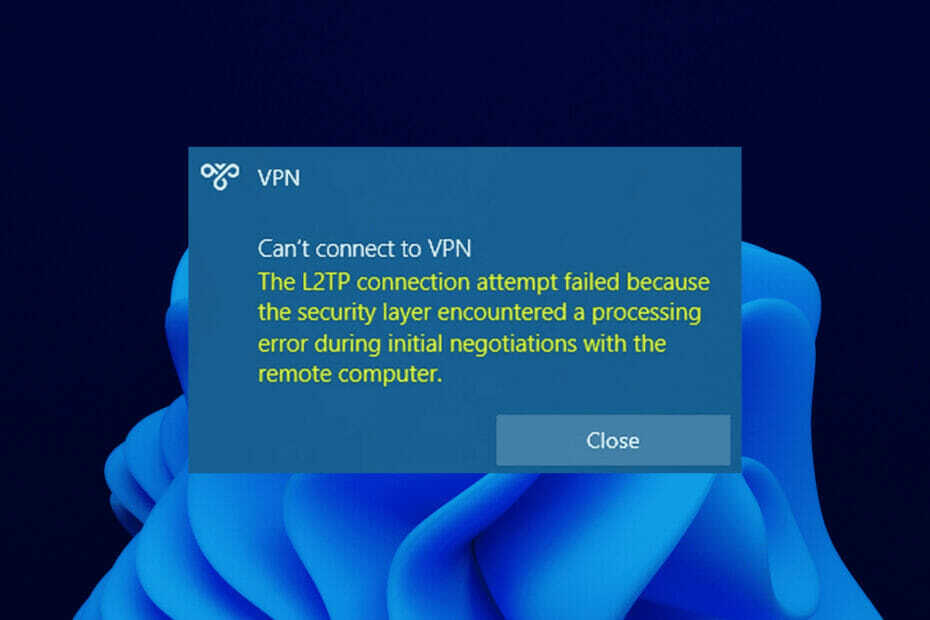
Проблемите с Windows 11 Meraki VPN започват, след като потребителите инсталират актуализацията на Windows 11 KB5009566. Той показва всякакви грешки в етапа на иницииране и спира вашата VPN да се свързва.
По-късно Microsoft потвърди функцията за инхибиране на VPN с тази версия на Windows 11 и съответно отстрани проблема.
Това ръководство ще ви преведе през прости корекции, за да разрешите тези проблеми и да върнете VPN да работи перфектно.

Достъп до съдържание по целия свят с най-висока скорост.
4.9/5
проверете офертата►

Защитете множество устройства и се насладете на стабилни връзки навсякъде.
4.7/5
проверете офертата►

Цената на удобна VPN услуга с цялостни функции за сигурност.
4.6/5
проверете офертата►

Свържете се с хиляди сървъри за постоянно безпроблемно сърфиране.
4.2/5
проверете офертата►

Сърфирайте в мрежата от множество устройства със стандартни за индустрията протоколи за сигурност.
4.2/5
проверете офертата►
Как мога да разреша проблеми с Windows 11 Meraki VPN?
1. Актуализирайте Windows
- Натисни Windowsклавиш + аз за да отворите Настройки ап.
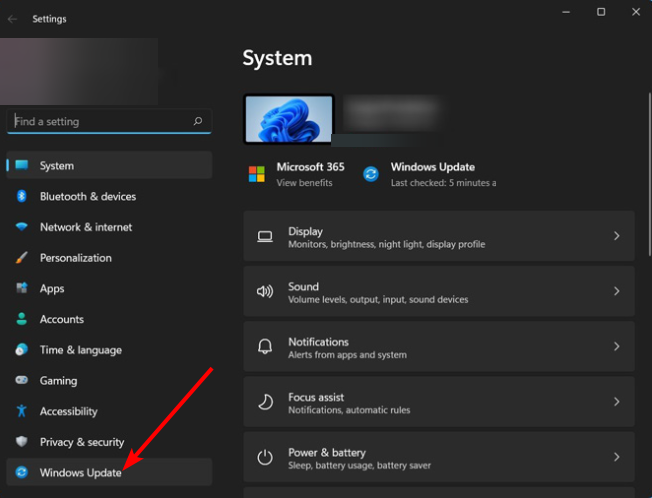
- Избери Windows Update опция в левия панел.

- Накрая щракнете върху Провери за обновления бутон в десния панел.
След серия от оплаквания от потребители за повреда на VPN в актуализацията на Windows 11 KB5009566, Microsoft пусна актуализация с етикет KB5010795. С тази актуализация идват поправките за прекъсване на VPN връзката и други грешки.
Ако не можете да намерите тази актуализация на вашия компютър, ще трябва изтеглете и инсталирайте ръчно. Вашият Meraki VPN трябва да се свърже отново без никакви грешки след инсталирането.
- 3 начина да се отървете от неуспеха на валидиране на сертификата на VPN
- Поправка: Norton Secure VPN спря да работи (7 лесни решения)
2. Опитайте алтернативен доставчик на VPN
Ако все още не можете да отстраните проблемите с Meraki VPN след актуализацията на Windows, трябва да опитате друга алтернатива с висока оценка в частния достъп до интернет.
Private Internet Access е известен VPN доставчик, който предлага неограничен достъп до сървъри по целия свят. Той е широко приет като един от най-сигурните и фокусирани върху поверителността VPN, създавани някога.
Нещо повече, той работи с невероятно бърза скорост за безпроблемно поточно предаване и споделяне на файлове. С предложението си за едновременен достъп до до десет устройства само с един абонамент, той почти покрива всички устройства, които имате на работното си място или у дома.
Може да е всичко, от което се нуждаете, за да забравите за вашите проблеми с Meraki VPN.
⇒ Вземете частен достъп до Интернет
3. Извършете възстановяване на системата
- Натисни Windowsключ и тип възстановяване на системата.
- Изберете Създайте опция за точка за възстановяване.
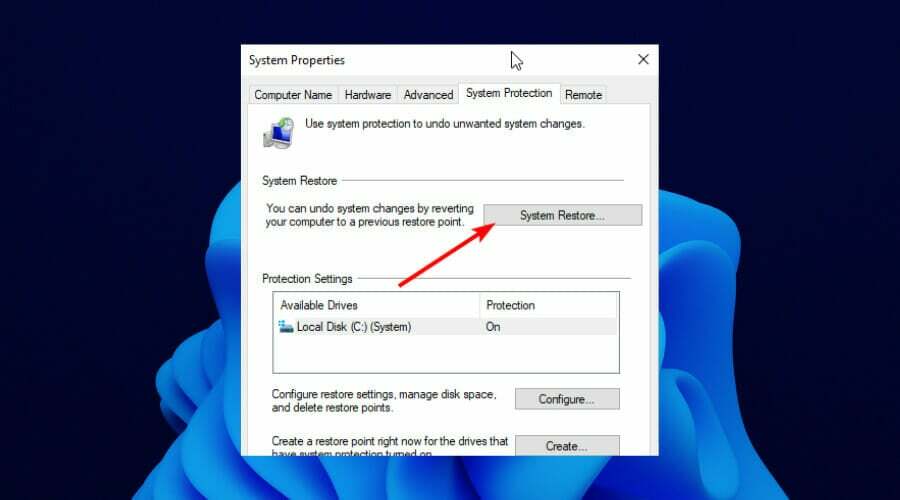
- Щракнете върху Възстановяване на системата бутон.
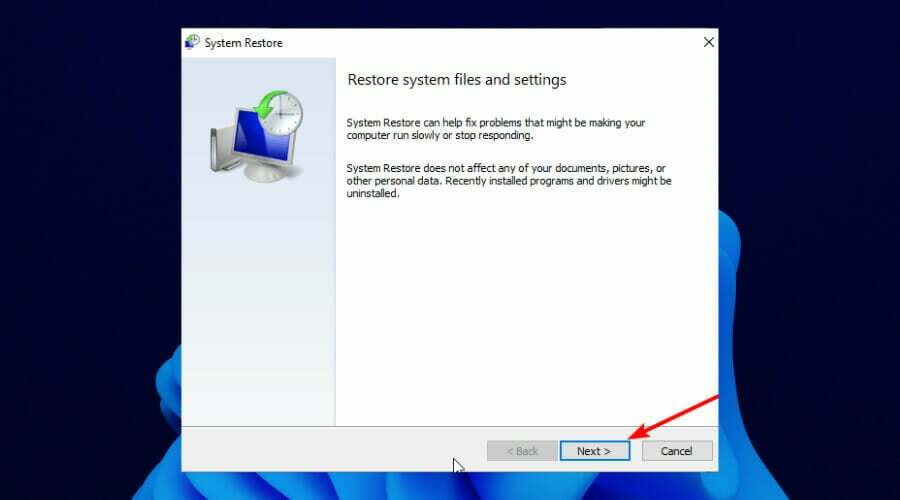
- Избирам Следващия в Възстановяване на системата прозорец, за да продължите.
- Изберете по-късна точка за възстановяване, отколкото когато сте инсталирали актуализацията на Windows, причиняваща проблема.
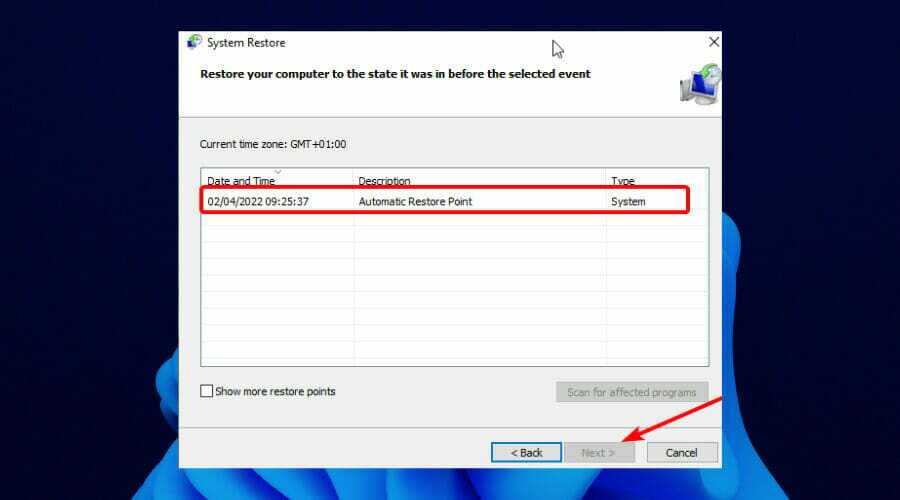
- Накрая щракнете върху Следващия и следвайте простите инструкции на екрана, за да завършите възстановяването.
Тъй като този проблем възниква след актуализация на Windows 11, възстановяването до предишната ви компилация на Windows решава проблема.
Проблемите с Windows 11 VPN не се ограничават само до Meraki VPN, тъй като други потребители също съобщават, че актуализират своята операционна система.
За щастие, Microsoft побърза да пусне друга актуализация, за да се справи с този проблем. И както винаги, ние обяснихме ефективните начини за прилагане на корекцията.
Можете обаче да проверите нашия списък с най-добрите VPN мрежи за различни опции, ако не можете да накарате Meraki VPN да работи.
Чувствайте се свободни да ни уведомите дали тези корекции са решили вашите проблеми с Meraki VPN в секцията за коментари по-долу.
![Проблеми с инсталирането на Cisco AnyConnect в Windows 10 [РЕШЕНО]](/f/085a960852e01a2080c0262901ecfdec.jpg?width=300&height=460)
